上一篇
打印机设置🚀共享打印机设置全流程详解
- 问答
- 2025-08-22 03:54:32
- 7
准备工作 🛠️
- 关键词:网络连通性、管理员权限、驱动程序、主机电脑、客户端电脑简述:确保所有电脑处于同一局域网(Wi-Fi或以太网),拥有系统管理员账户权限,并已在主机上正确安装打印机驱动程序。
主机共享设置 🖥️
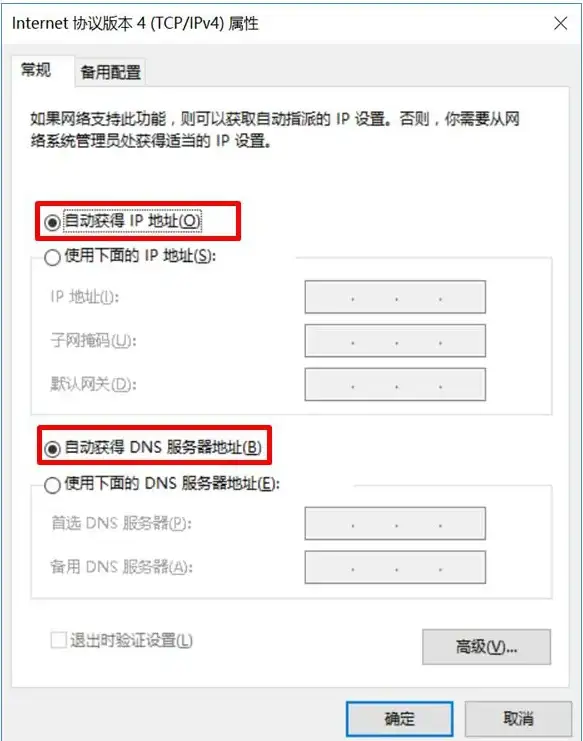
- 关键词:控制面板、设备和打印机、打印机属性、共享选项卡、共享名称简述:在主机电脑打开【控制面板】→【设备和打印机】,右键目标打印机选择【打印机属性】→【共享】选项卡,勾选【共享这台打印机】,设置简单明了的共享名称(如“HP-LaserJet-2025”)。
客户端连接设置 💻
- 关键词:运行对话框、主机IP地址、网络发现、凭据输入简述:在客户端电脑按【Win + R】打开运行框,输入
\\主机IP地址(如\\192.168.1.10),按回车后输入主机电脑的登录用户名和密码,双击共享的打印机名称即可自动安装驱动。
高级与故障排除 ⚙️
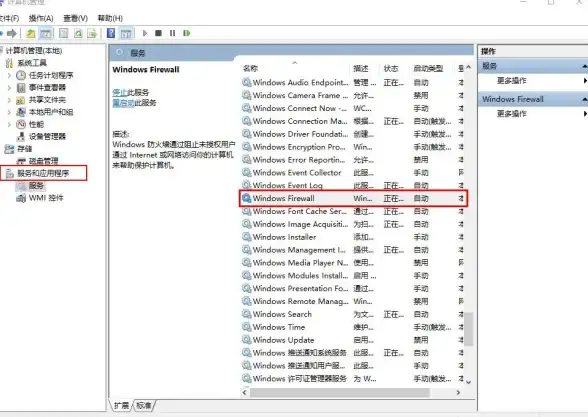
- 关键词:防火墙例外、工作组一致、打印机脱机、驱动不兼容简述:检查主机和客户端防火墙是否允许“文件和打印机共享”,确保所有电脑工作组相同(默认WORKGROUP),若客户端连接失败,尝试在主机重启打印服务(Print Spooler),或手动安装兼容驱动。
无线/蓝牙打印机直连 📡
- 关键词:WPS配对、蓝牙匹配、移动打印、云打印简述:支持无线的打印机可通过WPS按钮或Web管理界面连接Wi-Fi,手机/平板通过专用App或系统设置添加打印机,部分新型号支持蓝牙直连或云打印(如HP ePrint、Epson iPrint)。
趣味Emoji点缀 🚀✨
- 流程口诀:准备🛠️→共享🖨️→连接💻→打印🎉!
- 注意:共享名称避免特殊字符,推荐使用“字母+数字”组合哦~
本文由 象野雪 于2025-08-22发表在【云服务器提供商】,文中图片由(象野雪)上传,本平台仅提供信息存储服务;作者观点、意见不代表本站立场,如有侵权,请联系我们删除;若有图片侵权,请您准备原始证明材料和公证书后联系我方删除!
本文链接:https://cloud.7tqx.com/wenda/691117.html

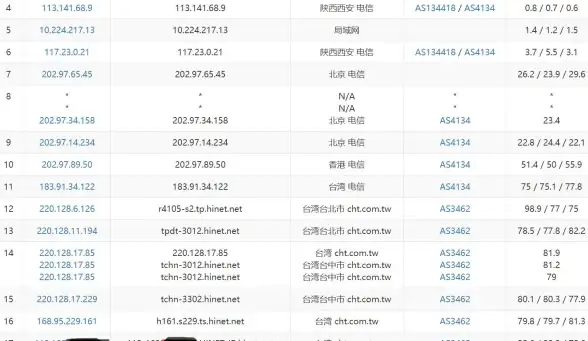







发表评论